Как исправить «Ошибка диспетчера учетных данных 0x80070057 Параметр неверен»
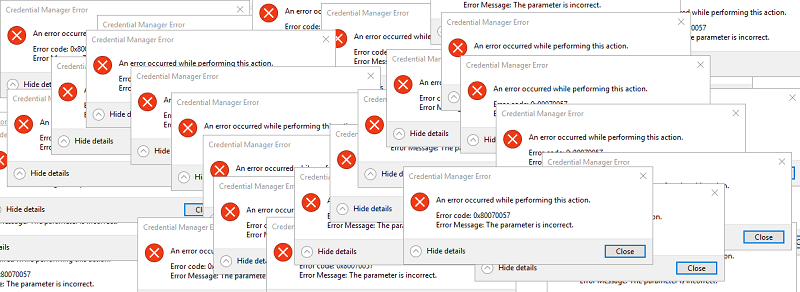
Диспетчер учетных данных - это функция Windows, которая позволяет пользователям сохранять свои данные для входа на веб-сайты, в приложения и сети. Это включает в себя сопоставленные драйверы или общие папки и включается, когда пользователь выбирает вариант сохранения своих учетных данных для будущих входов в систему.
Примечательно, что когда речь идет о веб-сайтах, это применимо только в том случае, если указанный пользователь использует Microsoft Edge в качестве своего предпочтительного браузера. Однако он также позволяет пользователям просматривать, удалять, добавлять, резервировать и восстанавливать учетные данные для входа.
Теперь Credential Manager не является новым - он существует уже давно, и поэтому появляется сообщение об ошибке «Credential Manager Error 0x80070057 Параметр неверен», хотя в предыдущих итерациях функции это сообщение об ошибке означало нечто иное, чем оно сейчас же.
В Windows 10 проблема может быть вызвана повреждением профиля пароля или невозможностью запуска службы Credential Manager. В любом случае, вот два быстрых руководства о том, как решить проблему:
Исправьте «Ошибка диспетчера учетных данных 0x80070057, параметр неверен» путем изменения пароля
- Откройте Microsoft Edge и перейдите к трем точкам в верхнем правом углу.
- Выберите Настройки из выпадающего меню.
- Нажмите View Advanced Settings внизу страницы.
- Перейдите в раздел «Управление моими сохраненными паролями» внизу страницы.
- Теперь вы сможете увидеть все ваши сохраненные пароли для веб-сайтов. Нажмите на запись, чтобы увидеть URL, имя пользователя и пароль для этого конкретного URL.
- Выберите любую запись и измените ее пароль, затем нажмите «Сохранить».
Исправьте «Ошибка диспетчера учетных данных 0x80070057, параметр неверен», очистив свои учетные данные
ПРИМЕЧАНИЕ. Использование этого метода приведет к удалению всех учетных данных, сохраненных с помощью диспетчера учетных данных.
- Нажмите клавиши Windows + R, затем введите % appdata% и нажмите «Enter».
- Перейти в «Microsoft».
- Перейдите в «Защита», дважды щелкнув по папкам.
- Скопируйте все файлы и папки из «Protect Folder» в другое место. Если вы не видите никаких файлов, убедитесь, что вы включили «Показать скрытые файлы» в настройках папки.
- Сделав резервную копию, выберите файлы в папке «Защита» и окончательно удалите их.





